Смартфоны iPhone 10 от Apple - это надежные и мощные устройства, но иногда возникают ситуации, когда пользователю необходимо сбросить настройки своего устройства. Это может потребоваться в случае проблем с производительностью, устранения ошибок, продажи устройства или восстановления заводских настроек. В этой статье мы рассмотрим подробную инструкцию о том, как сбросить настройки iPhone 10.
Прежде чем приступить к сбросу настроек, важно понимать, что процедура эта может удалить все данные на вашем устройстве, поэтому рекомендуется сделать резервную копию всех важных файлов. Вы можете воспользоваться функцией iCloud или iTunes для создания резервной копии данных.
Чтобы сбросить настройки iPhone 10, вам потребуется зайти в меню настроек вашего устройства. На главном экране найдите иконку "Настройки" и нажмите на нее. В открывшемся меню прокрутите вниз и выберите раздел "Общие". В разделе "Общие" пролистайте вниз и найдите опцию "Сброс" - нажмите на нее.
В разделе "Сброс" вы увидите несколько опций, доступных для сброса. Чтобы сбросить все настройки iPhone 10, выберите "Сброс всех настроек". После этого система попросит вас ввести пароль устройства или кодовое слово для подтверждения действия. Введите пароль и нажмите на "Сбросить все настройки".
После сброса системы iPhone 10 автоматически перезагрузится и вернется к настройкам по умолчанию. Если вам потребуется восстановить резервную копию данных, вы можете воспользоваться функцией восстановления из iCloud или iTunes. Вам также необходимо будет повторно выполнить первоначальные настройки вашего устройства.
Теперь вы знаете, как сбросить настройки iPhone 10. Помните, что этот процесс может удалить все ваши данные, поэтому будьте уверены, что у вас сделана резервная копия всех важных файлов. Если у вас возникнут дополнительные вопросы или проблемы, рекомендуется обратиться в службу поддержки Apple или обратиться к руководству пользователя вашего устройства.
Почему может понадобиться сброс настроек iPhone 10?

Существует несколько причин, по которым пользователю может потребоваться сбросить настройки своего iPhone 10:
1. Проблемы с производительностью - если ваш iPhone 10 начал работать медленно, приложения зависают или высока задержка при открытии меню, сброс настроек может помочь устранить эти проблемы. Он позволит убрать неправильные настройки, которые могут влиять на производительность.
2. Проблемы с подключением - если вы столкнулись с проблемой подключения к Wi-Fi, Bluetooth или другим устройствам, сброс настроек может сбросить все сохраненные настройки соединения и помочь восстановить работу.
3. Забытый пароль - если вы забыли код разблокировки экрана или пароль от учетной записи Apple ID, то сброс настроек iPhone 10 может помочь восстановить доступ к устройству.
4. Продажа или передача устройства - перед продажей или передачей устройства новому владельцу рекомендуется сбросить все настройки, чтобы удалить все свои личные данные и вернуть iPhone 10 в исходное состояние.
Важно отметить, что сброс настроек iPhone 10 не удалит ваши личные данные, такие как фотографии, контакты или сообщения. Если вы хотите полностью очистить устройство, вам необходимо выполнить дополнительные шаги, например, сделать резервную копию данных и использовать функцию "Стереть содержимое и настройки".
Что происходит при сбросе настроек iPhone 10?

Сброс настроек iPhone 10 позволяет вернуть устройство к его исходному состоянию, удалив все пользовательские настройки и данные. Вот что происходит при этом процессе:
1. Удаление всех персональных данных:
Вся информация, хранящаяся на устройстве, такая как контакты, фотографии, видео, сообщения и приложения, будет удалена без возможности восстановления. Поэтому перед сбросом настроек рекомендуется сделать резервную копию всех важных данных.
2. Очистка настроек:
Все измененные пользователем настройки, такие как настройки Wi-Fi, Bluetooth, звука, дисплея и уведомлений, будут сброшены до исходных значений. Вы также потеряете связанные аккаунты и пароли, установленные языки и региональные настройки.
3. Удаление скачанных приложений:
При сбросе настроек все скачанные и установленные приложения будут удалены, включая их данные. Вам нужно будет повторно загрузить и установить приложения из App Store.
4. Обновление операционной системы:
Сброс настроек может также вызвать обновление операционной системы до последней версии, что может занять некоторое время.
Обязательно примите во внимание, что сброс настроек невозможно отменить, поэтому перед выполнением этой операции убедитесь, что вы сделали необходимую резервную копию данных и готовы потерять все свои настройки.
Как сделать резервную копию данных на iPhone 10 перед сбросом настроек?
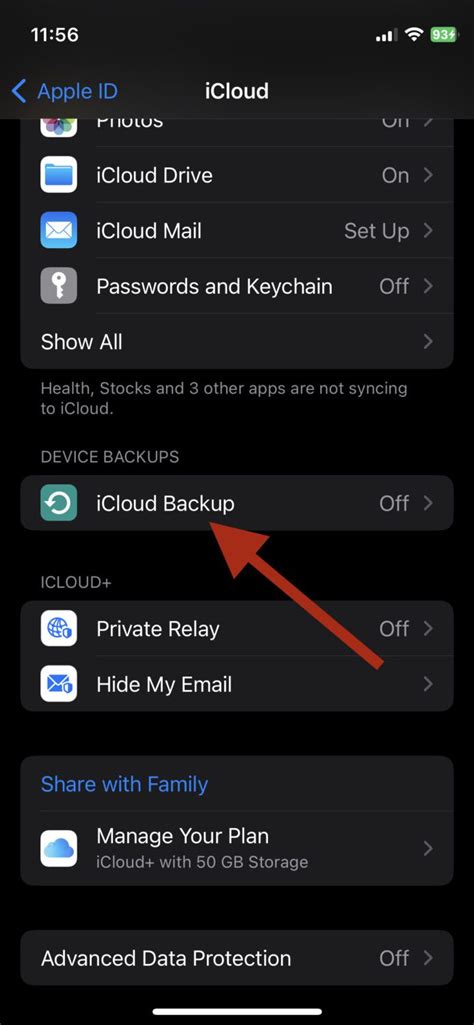
Перед тем, как выполнить сброс настроек на вашем iPhone 10, рекомендуется сделать резервную копию всех ваших данных, чтобы в дальнейшем можно было восстановить все необходимые файлы и настройки.
Существуют два основных способа создания резервной копии на iPhone 10: через iCloud и через iTunes на компьютере. Рассмотрим оба метода.
| Способ | Как делать |
|---|---|
| Через iCloud |
|
| Через iTunes на компьютере |
|
После выполнения резервного копирования ваших данных на iPhone 10 вы можете быть уверены, что все важные файлы сохранены, и продолжать процедуру сброса настроек вашего устройства безопасно.
Как выполнить сброс настроек iPhone 10 через меню?
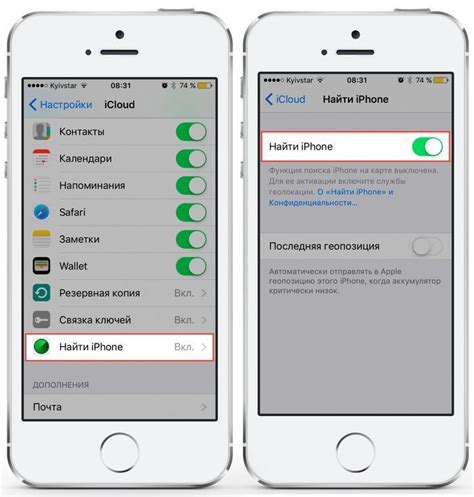
Выполнение сброса настроек iPhone 10 через меню может быть полезным, если вам нужно исправить ошибки в настройках устройства или вернуть его к заводским настройкам. Следуйте этим шагам, чтобы выполнить сброс настроек через меню:
| Шаг 1 | Откройте меню "Настройки" на своем iPhone 10. |
| Шаг 2 | Прокрутите вниз и выберите "Общие". |
| Шаг 3 | В меню "Общие" выберите "Сброс". |
| Шаг 4 | Выберите "Сброс всех настроек". Это действие удалит все настройки вашего iPhone 10, включая сетевые настройки, настройки звука, настройки дисплея и другие. |
| Шаг 5 | Введите пароль, если у вас установлен пароль. |
| Шаг 6 | Нажмите на кнопку "Сбросить настройки", чтобы подтвердить выполнение сброса. |
| Шаг 7 | Ваш iPhone 10 перезагрузится и выполнит сброс настроек. |
Обратите внимание, что выполнение сброса настроек удалит все сохраненные пароли Wi-Fi, сохраненные сетевые настройки, а также все данные iCloud, если вы войдете в аккаунт на устройстве после сброса. Убедитесь, что вы создали резервные копии всех важных данных перед выполнением сброса настроек iPhone 10.
Как выполнить сброс настроек iPhone 10 через iTunes?

1. Подготовьте компьютер с установленной программой iTunes и USB-кабель, подходящий для подключения вашего iPhone 10.
2. Запустите программу iTunes на компьютере.
3. Подключите iPhone 10 к компьютеру с помощью USB-кабеля.
4. При возникновении запроса на разрешение доступа к устройству на экране iPhone 10, разрешите доступ, предоставив код разблокировки или используя опцию "Доверенный компьютер".
5. В окне iTunes выберите свою iPhone 10, которая отображается в верхней панели программы.
6. В левой части окна iTunes найдите и выберите раздел "Обзор".
7. В разделе "Обзор" найдите блок "Резервное копирование" и щелкните по кнопке "Сделать резервную копию сейчас", чтобы сохранить важные данные перед выполнением сброса.
8. После завершения резервного копирования вернитесь в левой части окна iTunes и найдите раздел "Восстановление iPhone".
9. В разделе "Восстановление iPhone" щелкните по кнопке "Восстановить iPhone".
10. Появится сообщение с предупреждением о том, что сброс настроек удалит все данные с iPhone 10. Нажмите на кнопку "Восстановить", чтобы подтвердить действие.
11. iTunes начнет процесс сброса настроек iPhone 10. Подождите, пока процесс завершится. Устройство перезагрузится и вернется к настройкам по умолчанию.
Примечание: Если вам потребуется восстановить данные сделанной резервной копии, следуйте указаниям программы iTunes после завершения сброса настроек.
Выполнив эти шаги, вы сможете выполнить сброс настроек iPhone 10 через программу iTunes и восстановить устройство к исходному состоянию.
Как выполнить сброс настроек iPhone 10 через iCloud?

Если у вас есть учетная запись iCloud и вы хотите сбросить настройки своего iPhone 10, вы можете воспользоваться функцией удаленного сброса через iCloud. Эта функция позволяет удаленно стереть все данные и настройки с вашего устройства, если вы потеряли его или он был украден. Важно учесть, что эта операция приведет к полному удалению всех данных с вашего устройства, поэтому перед выполнением сброса рекомендуется создать резервную копию данных.
Чтобы выполнить сброс настроек iPhone 10 через iCloud, выполните следующие шаги:
| Шаг | Инструкции |
|---|---|
| 1 | Откройте любой веб-браузер и перейдите на сайт icloud.com. |
| 2 | Войдите в свою учетную запись iCloud, используя свои данные для входа. |
| 3 | На главной странице iCloud найдите и нажмите на иконку "Найти iPhone". |
| 4 | Выберите свой iPhone 10 из списка устройств, которые подключены к iCloud. |
| 5 | Нажмите на кнопку "Стереть iPhone" и подтвердите свое действие. |
| 6 | Ваш iPhone 10 начнет процесс сброса настроек и удаления всех данных. Это может занять некоторое время. |
| 7 | После завершения сброса настроек ваш iPhone 10 будет иметь состояние, аналогичное новому устройству. |
Обратите внимание, что после сброса настроек через iCloud вы должны будете войти в свою учетную запись Apple ID на вашем устройстве, чтобы активировать его и начать использование.
Как сбросить настройки сети на iPhone 10?
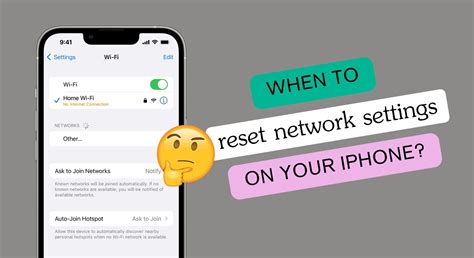
Сброс настроек сети на iPhone 10 может помочь в случае, когда у вас возникли проблемы с подключением к сети Wi-Fi или сотовой сети. Сброс настроек сети удаляет все сохраненные Wi-Fi сети, пароли, настройки VPN и т.д., поэтому перед выполнением данной процедуры рекомендуется сделать резервную копию важной информации.
Чтобы сбросить настройки сети на iPhone 10, выполните следующие шаги:
- На главном экране откройте "Настройки".
- Прокрутите вниз и выберите "Общие".
- Прокрутите вниз и нажмите на пункт "Сброс".
- Выберите "Сброс настроек сети".
- Подтвердите свои намерения, нажав на кнопку "Сбросить настройки сети".
После выполнения этих шагов iPhone 10 будет перезагружен и все настройки сети будут сброшены. Вам потребуется ввести пароли от Wi-Fi сетей заново, поэтому убедитесь, что у вас есть доступ к паролям, чтобы подключиться к необходимым сетям.
Сброс настроек сети на iPhone 10 может быть полезным, если у вас возникли сложности с подключением к интернету или если вы испытываете проблемы сетевого характера. Если после сброса настроек проблема сохраняется, рекомендуется обратиться в сервисный центр Apple или связаться с технической поддержкой.
Что делать, если при сбросе настроек iPhone 10 возникли проблемы?

Сброс настроек iPhone 10 может быть полезной процедурой, но иногда пользователи могут столкнуться с проблемами в процессе. Вот несколько шагов, которые помогут вам разрешить возможные проблемы:
1. Перезагрузите устройство
Если после сброса настроек возникли проблемы, первым шагом может быть перезагрузка iPhone 10. Удерживайте кнопку включения/выключения (на боковой стороне устройства) и одну из кнопок громкости (на том же боку) до появления ползунка для выключения. Передвиньте ползунок и подождите, пока устройство полностью выключится. Затем снова нажмите и удерживайте кнопку включения/выключения, чтобы включить iPhone 10.
2. Подключите устройство к компьютеру и восстановите с помощью iTunes
Если перезагрузка не помогла, вы можете попробовать подключить свое устройство к компьютеру и восстановить его с помощью программы iTunes. Запустите iTunes на компьютере и подключите iPhone 10 к нему с помощью кабеля Lightning. В окне iTunes выберите ваше устройство и перейдите на вкладку "Обзор". Нажмите кнопку "Восстановить iPhone" и следуйте инструкциям на экране.
3. Свяжитесь с сервисным центром Apple
Если ни один из вышеуказанных методов не помог, рекомендуется обратиться в сервисный центр Apple. Они могут оказать поддержку и помощь в разрешении проблемы с вашим iPhone 10.
Не забывайте, что перед сбросом настроек рекомендуется выполнить резервное копирование всех важных данных, чтобы избежать их потери. Использование iCloud для резервного копирования может быть наиболее удобным вариантом.
Как восстановить данные после сброса настроек iPhone 10?
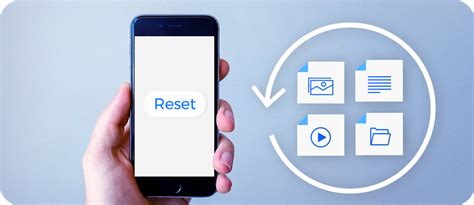
Сброс настроек iPhone 10 может быть полезной процедурой, но перед сбросом необходимо учесть, что все данные будут удалены и нельзя будет их восстановить непосредственно на устройстве. Однако, существуют способы восстановления данных с помощью резервной копии или специального программного обеспечения.
Если вы регулярно создаете резервные копии вашего iPhone 10 через iCloud или iTunes, вы сможете восстановить все данные после сброса настроек. При этом настройки устройства будут сброшены до заводских, а затем вы сможете выбрать восстановление данных из резервной копии.
Если вы не создали резервную копию, вы можете воспользоваться программным обеспечением для восстановления данных. Существует множество программ, которые помогут вам восстановить удаленные файлы, контакты, сообщения и другую информацию на iPhone 10. Вам просто нужно подключить устройство к компьютеру, запустить программу и следовать инструкциям на экране.
Важно отметить, что чем быстрее вы попытаетесь восстановить данные после сброса настроек, тем больше вероятность успешного восстановления. Поэтому рекомендуется не использовать устройство после сброса и как можно скорее приступить к процедуре восстановления данных.
В любом случае, перед сбросом настроек iPhone 10, рекомендуется создать резервную копию всех важных данных и информации, чтобы избежать потери важной информации.
Какие режимы сброса настроек iPhone 10 существуют?

Для сброса настроек на iPhone 10 существуют два режима: через меню настроек и через режим восстановления. Оба режима могут быть полезны при различных ситуациях.
- Сброс через меню настроек: этот режим позволяет сбросить настройки iPhone 10 до заводских. Для этого нужно открыть меню "Настройки", перейти в раздел "Общие" и выбрать "Сброс". Здесь вам предложат несколько вариантов сброса, включая "Сброс всех настроек" и "Стереть все содержимое и настройки". При выборе любого из вариантов, вам потребуется ввести пароль для подтверждения.
- Сброс через режим восстановления: этот режим может пригодиться, если ваш iPhone 10 не загружается или вы забыли пароль блокировки. Для входа в режим восстановления нужно подключить iPhone 10 к компьютеру с установленной программой iTunes (на Mac) или Finder (на Mac с macOS Catalina и новее). Затем нужно выполнить определенную последовательность нажатий на кнопки устройства, в зависимости от модели iPhone 10. После этого вам будет предложено восстановить iPhone через iTunes или Finder, выбрав последнюю резервную копию или настроив его как новое устройство.
Выбор режима сброса настроек iPhone 10 зависит от вашей ситуации и требований. Важно помнить, что сброс настроек удалит все настройки и данные с устройства, поэтому перед его выполнением следует создать резервную копию данных.